Com reduir la velocitat d'un vídeo a Tiktok? 2 millors i gratuïtes maneres
Avui en dia, trobareu molts vídeos que circulen per Internet des de TikTok. Aquesta aplicació està de moda amb moltes funcions i eines per crear contingut de vídeo, des de memes hilarants, vídeos educatius, portades de ball i molt més. I si sou nou a TikTok, probablement voldreu aprendre a frenar un vídeo a TikTok. Afortunadament, Tiktok té una eina d'acceleració o desacceleració integrada que us permet tenir un vídeo a càmera lenta. Vas pel bon camí perquè ho sabràs com frenar un vídeo a TikTok.
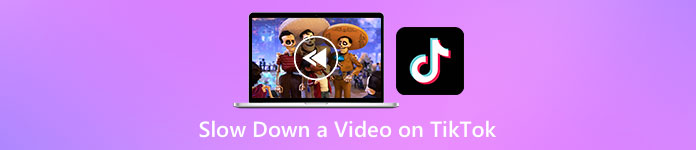
Part 1. Redueix la velocitat d'un vídeo a Tiktok
L'aplicació Tiktok té una eina de càmera lenta integrada que podeu utilitzar per frenar o accelerar el vídeo que esteu gravant. I si ja teniu un vídeo desat a la vostra galeria i voleu que es publiqui a TikTok, encara podeu alentir-lo a l'aplicació Tiktok. En aquesta part, sabràs com frenar el teu vídeo a TikTok.
Redueix la velocitat del teu vídeo mentre enregistres
Aquí teniu la resposta si us pregunteu com alentiu un vídeo de TikTok mentre enregistreu. Seguiu els senzills passos següents per gravar un vídeo a càmera lenta.
Pas 1. Primer, obriu la vostra aplicació Tiktok i toqueu + inicieu la sessió al mig de la pantalla.
Pas 2. I quan us trobeu a la interfície de la càmera, toqueu Velocitat opció.
Pas 3. Finalment, seleccioneu la velocitat que voleu. 0,3X i 0,5x fan que el vostre vídeo sigui més lent. Mentre que 2x i 3x faran que el vostre vídeo sigui més ràpid.
A continuació, només cal que toqueu el botó de gravació per començar a gravar el vostre vídeo i, quan hàgiu acabat, toqueu el botó d'aturar. Veureu que canvia la velocitat del vídeo que heu gravat.
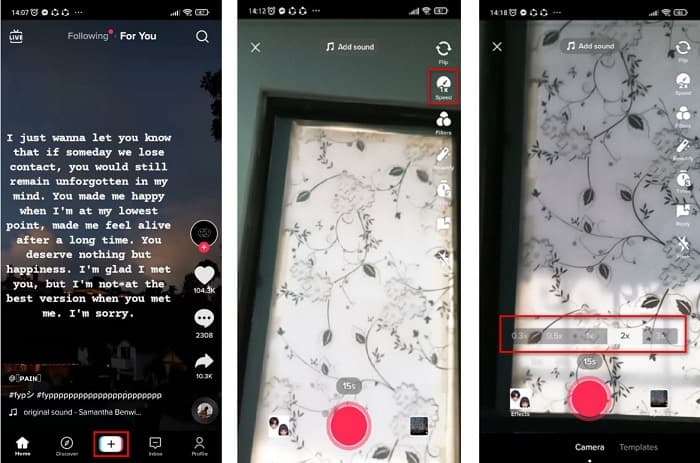
Redueix la velocitat d'un vídeo que s'enregistra
Si ja teniu un vídeo gravat, encara podeu alentir o accelerar el vostre vídeo a TikTok. Seguiu els senzills passos següents per fer una càmera lenta d'un vídeo gravat. Tanmateix, quan el vostre vídeo ja està enregistrat, la vostra única opció és fer una càmera lenta sense les opcions de velocitat.
Pas 1. Obriu l'aplicació Tiktok i toqueu + botó de signar al centre de la interfície del programari.
Pas 2. A continuació, toqueu Carrega opció al costat del botó de gravació. A continuació, seleccioneu el vostre vídeo gravat i feu clic Pròxim.
Pas 3. Finalment, toqueu Efectes i després toqueu Cama lenta opció. A continuació, ajusteu la velocitat que vulgueu.
Després d'ajustar la velocitat del vídeo, toqueu el botó Desa per desar la gravació del vídeo.
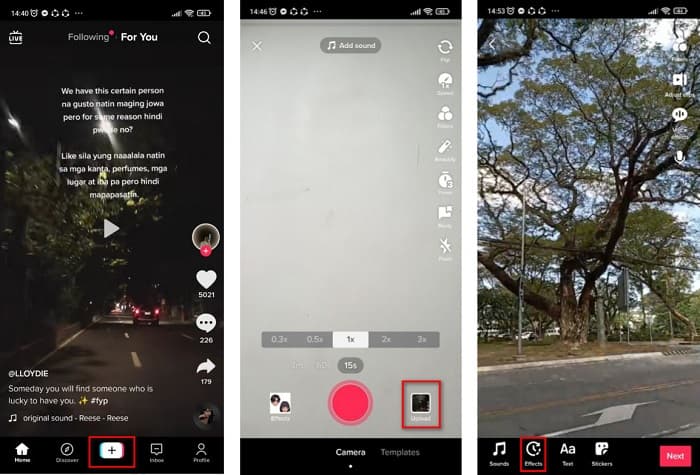
Simple, oi? Mitjançant l'aplicació Tiktok, podeu tenir un vídeo a càmera lenta sense utilitzar cap altra eina.
Part 2. Redueix la velocitat dels teus vídeos de TikTok gravats utilitzant la millor eina de canvi de velocitat de vídeo
Utilitzar el canviador de velocitat de l'aplicació TikTok és fàcil i sense problemes. Tanmateix, només pot alentir el vostre vídeo fins a una velocitat de 0,3x i només pot accelerar el vostre vídeo fins a 3x. Si voleu frenar el vostre vídeo fins a una velocitat de 0,125x, tenim eines alternatives en línia i fora de línia.
FVC Video Converter Ultimate
FVC Video Converter Ultimate és una eina fora de línia que us permet canviar la velocitat del vostre vídeo. Amb aquesta eina, podeu alentir o accelerar el vostre vídeo fins al que vulgueu. Aquesta eina pot ajustar la velocitat del vostre vídeo en 0,125x, 0,25x, 0,5x, 0,75x, 1,25x, 1,5x, 2x, 4x i 8x.
A més, aquesta eina té una interfície de programari fàcil d'utilitzar, que facilita l'ús per als principiants. Aquesta eina és impressionant perquè té funcions més avançades, com ara un editor de metadades multimèdia, un compressor de vídeo, un fabricant 3D i molts més. A més, quan canvieu la velocitat del vostre vídeo, no perdràs la seva qualitat, a diferència de les altres eines. Per tant, si esteu interessats a utilitzar aquest convertidor, seguiu els passos següents.
Pas 1. descarregar FVC Video Converter Ultimate fent clic a descarregar botó de sota. Seguiu el procés d'instal·lació i, a continuació, executeu l'aplicació.
Descàrrega gratuitaPer a Windows 7 o posteriorDescàrrega segura
Descàrrega gratuitaPer a MacOS 10.7 o posteriorDescàrrega segura
Pas 2. A continuació, a la interfície principal del programari, feu clic a Caixa d'eines panell. A la interfície del tauler de la caixa d'eines, feu clic a Controlador de velocitat de vídeo.
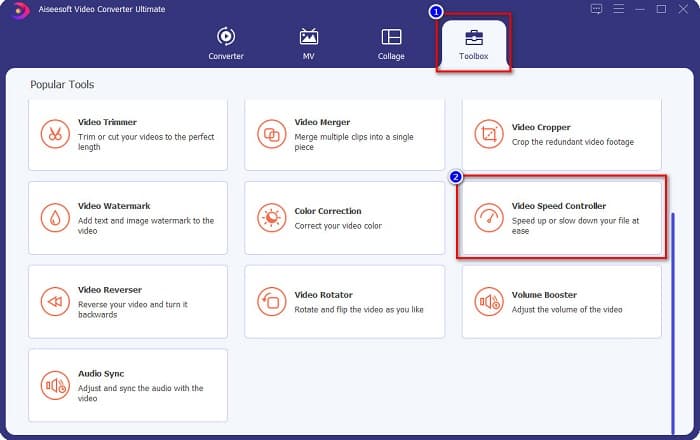
Pas 3. Feu clic a + botó de signatura per penjar el vídeo que voleu alentir a la interfície següent.
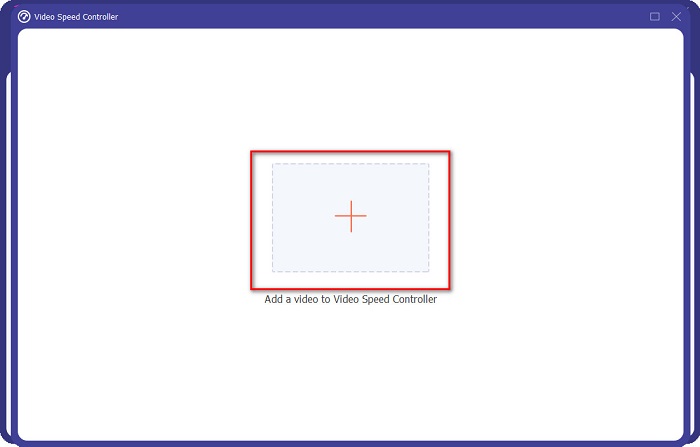
Pas 4. A continuació, seleccioneu la velocitat de vídeo que voleu i, a continuació, aneu a l'últim pas.
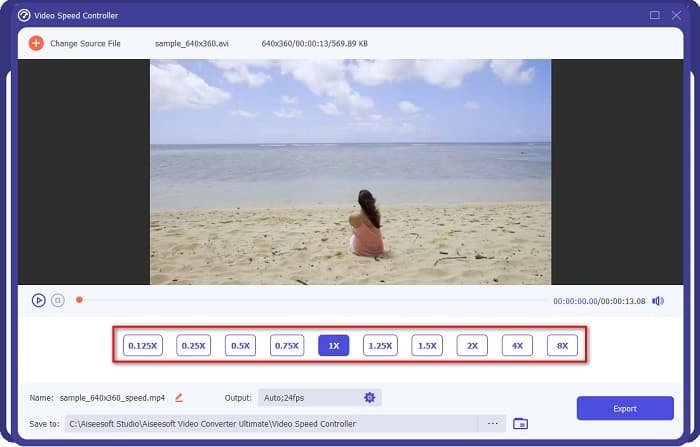
Pas 5. Finalment, feu clic a Exporta botó per aplicar la velocitat del vídeo al vostre vídeo. El vídeo de sortida es desarà automàticament a les carpetes de l'ordinador.
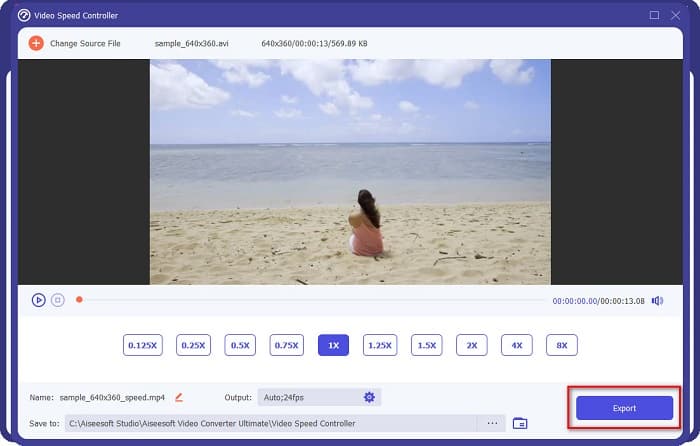
Pros
- Pot ajustar la velocitat del vostre vídeo de 0,125x a 8x.
- Té una interfície d'usuari intuïtiva.
- Té funcions d'edició avançades com ara GIF maker, 3D maker, Video Watermark i molt més.
- Disponible a totes les plataformes multimèdia, inclosos Windows i Mac.
Contres
- Heu de comprar l'aplicació abans d'accedir a les seves funcions úniques.
Kapwing
Kapwing és una eina en línia que és un dels canviadors de velocitat de vídeo més utilitzats. Aquesta eina té una interfície d'usuari senzilla que la converteix en una eina fàcil d'utilitzar. També us permet retallar i retallar el vostre vídeo fàcilment. A més, pot canviar la velocitat del vostre vídeo de 0,25x, 0,5x, 0,75x, 1,15x, 1,25x, 1,75x, 2x i 4x. A més d'això, podeu canviar la mida de sortida del vostre vídeo. Tanmateix, com que es tracta d'una aplicació basada en web, és possible que tingueu un procés de càrrega lent quan feu servir aquesta eina. No obstant això, moltes persones utilitzen aquest convertidor per canviar la velocitat del seu vídeo.
Pas 1. Primer, cerca Kapwing al vostre navegador i feu clic a Penja el document botó. Apareixeran els fitxers de l'ordinador on seleccionareu el vídeo que voleu canviar la velocitat del vídeo.
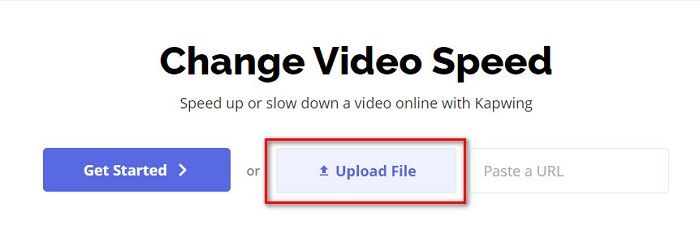
Pas 2. A continuació, ajusteu la velocitat del vídeo a la interfície següent fent clic a - o bé + signe al panell de velocitat.
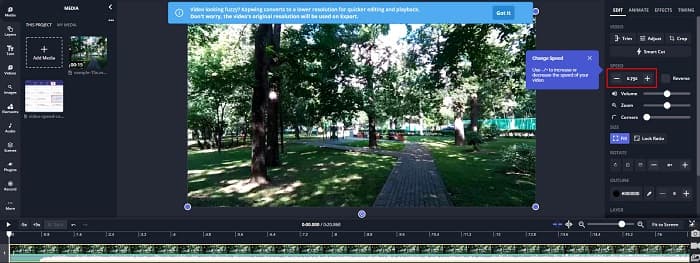
Pas 3. Feu clic al botó Exporta per canviar la velocitat del vostre vídeo. I després només espereu uns minuts, i ja està!
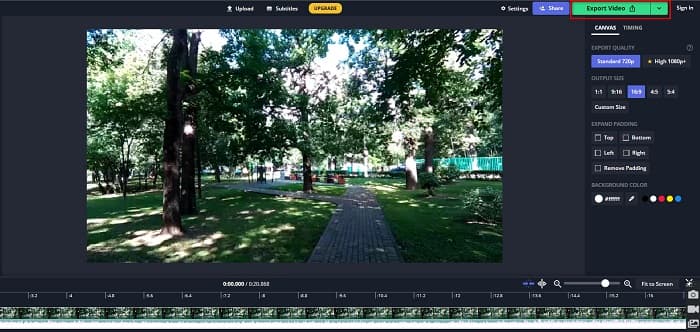
Pros
- Té una interfície de programari fàcil d'utilitzar.
- Et permet retallar la sortida de vídeo.
Contres
- Quan la connexió a Internet és lenta, el procés de càrrega de l'aplicació és lent.
Part 3. Preguntes freqüents sobre com frenar un vídeo a Tiktok
Reduir la velocitat d'un vídeo a Tiktok redueix la qualitat?
No. Com que Tiktok té un canviador de velocitat de vídeo integrat, no afectarà la qualitat del vostre vídeo quan alentiu un vídeo a TikTok.
L'exportació d'un vídeo a càmera lenta a TikTok conté una marca d'aigua?
Sí. Cada vídeo que exporta Tiktok conté una marca d'aigua. Però si voleu treure la marca d'aigua del vostre vídeo de Tiktok, llegiu això article al saber fer.
Quant de temps pots gravar un vídeo de Tiktok?
Una única gravació de vídeo de Tiktok té una durada màxima de 15 segons. Tanmateix, si encadeneu quatre vídeos de 15 segons, té un màxim de 60 segons.
Conclusió
Amb tot això, s'ha resolt la tasca de com frenar un vídeo a Tiktok. I ara ja saps com frenar o accelerar un vídeo a l'aplicació Tiktok. Però si voleu ajustar la velocitat dels vostres altres vídeos, FVC Video Converter Ultimate és l'eina que us pot ajudar amb això.



 Video Converter Ultimate
Video Converter Ultimate Gravadora de pantalla
Gravadora de pantalla



